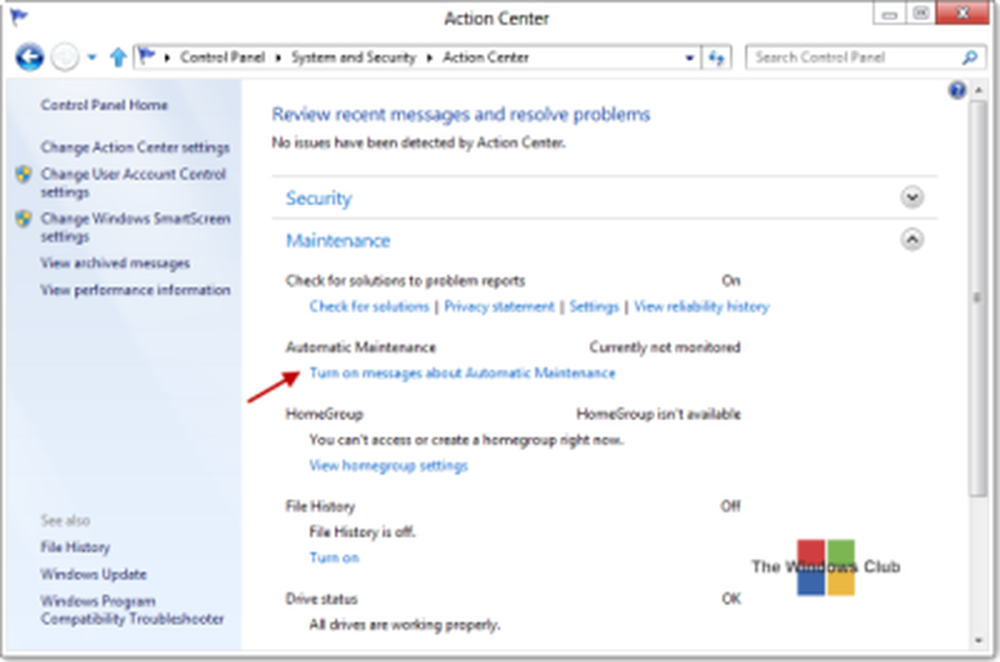Exécuter une version portable de Windows à partir d'un lecteur USB
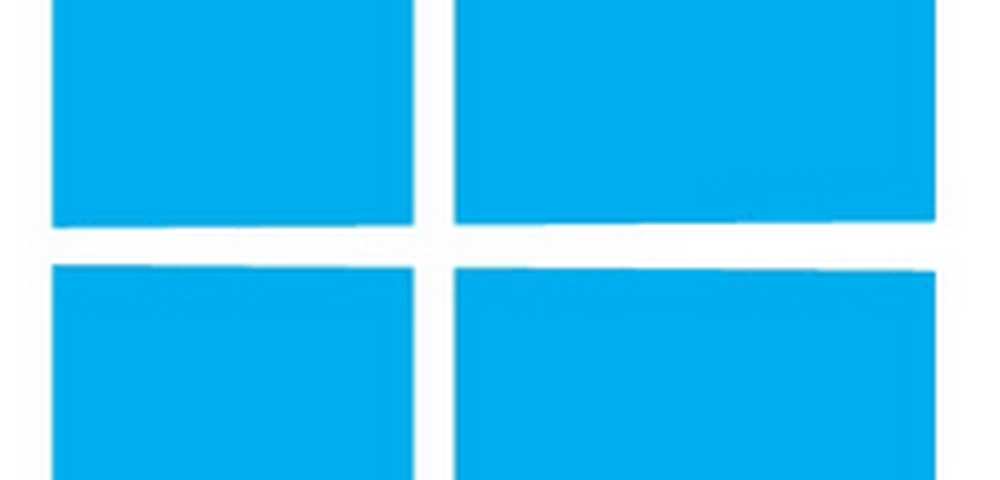
 Ne serait-il pas intéressant d'avoir une version de Windows à emporter dans sa poche et à utiliser n'importe où? Eh bien, c’est possible et vous n’avez pas besoin de dépenser d’argent supplémentaire ni d’avoir une version Entreprise de Windows. Voici comment le faire.
Ne serait-il pas intéressant d'avoir une version de Windows à emporter dans sa poche et à utiliser n'importe où? Eh bien, c’est possible et vous n’avez pas besoin de dépenser d’argent supplémentaire ni d’avoir une version Entreprise de Windows. Voici comment le faire.Remarque: Vous pouvez également utiliser WinToUSB pour créer une version amorçable de Windows 7, l'aperçu technique de Windows 10 et Server 2008 R2 ou 2012 R2. Pour de meilleurs résultats, je vous recommande d’utiliser Windows 8, car il est plus convivial d’être portable que Windows 7. Notez également que cela est très différent de l’installation de Windows à partir d’un lecteur flash..
Windows 8 Enterprise Edition dispose d'une fonctionnalité appelée Windows To Go qui vous permet d'installer une version portable de Windows sur un lecteur flash certifié. Cependant, la plupart d’entre nous n’exécutent pas la version Entreprise de Windows, encore moins en mesure de trouver un lecteur flash «certifié Windows»..
Voici ce dont vous aurez besoin
- Une image ISO Windows 7 ou supérieure
- Clé USB 32 Go USB 2.0 ou 3.0 - USB 3.0 fonctionnera plus rapidement et vous pouvez également utiliser un disque dur externe USB pour une expérience plus rapide via la version 2.0.
- WinToUSB (gratuit)
Créer une version portable de Windows 8
Commencez par installer WinToUSB, suivez les instructions de l’assistant d’installation et acceptez les paramètres par défaut. Il y a NON barre d'outils bizarre ou autre crapware que l'installateur tente de glisser sur votre ordinateur.
Ensuite, lancez WinToUSB et la première chose à faire est de vous demander de trouver votre version ISO (ou DVD) de Windows. Ensuite, sélectionnez la version du système d'exploitation que vous souhaitez utiliser.
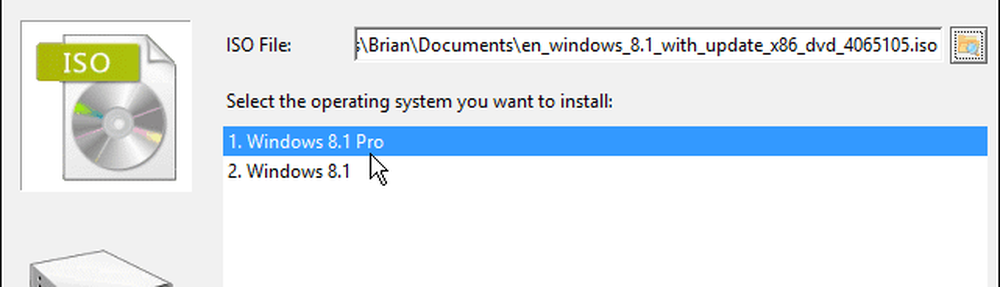
Ensuite, vous devrez formater votre lecteur. Vous pouvez y sélectionner le schéma de partition MBR par défaut, puis cliquez sur OK..
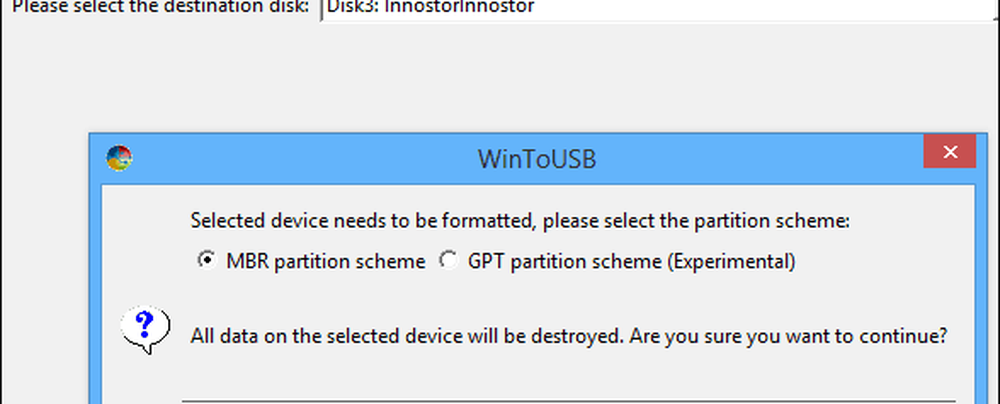
Ensuite, sélectionnez votre lecteur et sélectionnez le système et la partition de démarrage. Dans la plupart des cas, sur un lecteur fraîchement non partitionné, vous pouvez simplement choisir la valeur par défaut comme indiqué dans la capture d'écran ci-dessous..

Obtenez maintenant votre jeu mobile préféré sur votre smartphone, car l'installation va prendre au moins une heure, mais le kilométrage de chacun variera en fonction de la vitesse de son matériel..
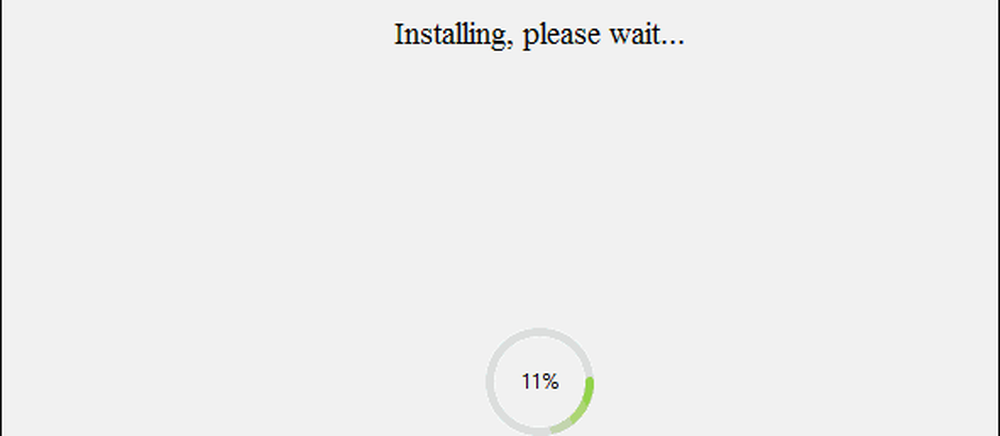
C'est tout ce qu'on peut en dire! Maintenant, vous pouvez prendre votre clé USB ou votre disque dur et exécuter l’installation portable sur l’ordinateur de votre choix..
Pour ce faire, vous devez brancher le lecteur, redémarrer l'ordinateur que vous utilisez et démarrer sur le lecteur USB. Lors de sa première utilisation, il installera les pilotes, mettra un peu de temps à démarrer, puis le configurera comme une nouvelle installation de Windows 8.x.
Essayez-le et dites-nous comment cela fonctionne pour vous dans les commentaires ci-dessous..